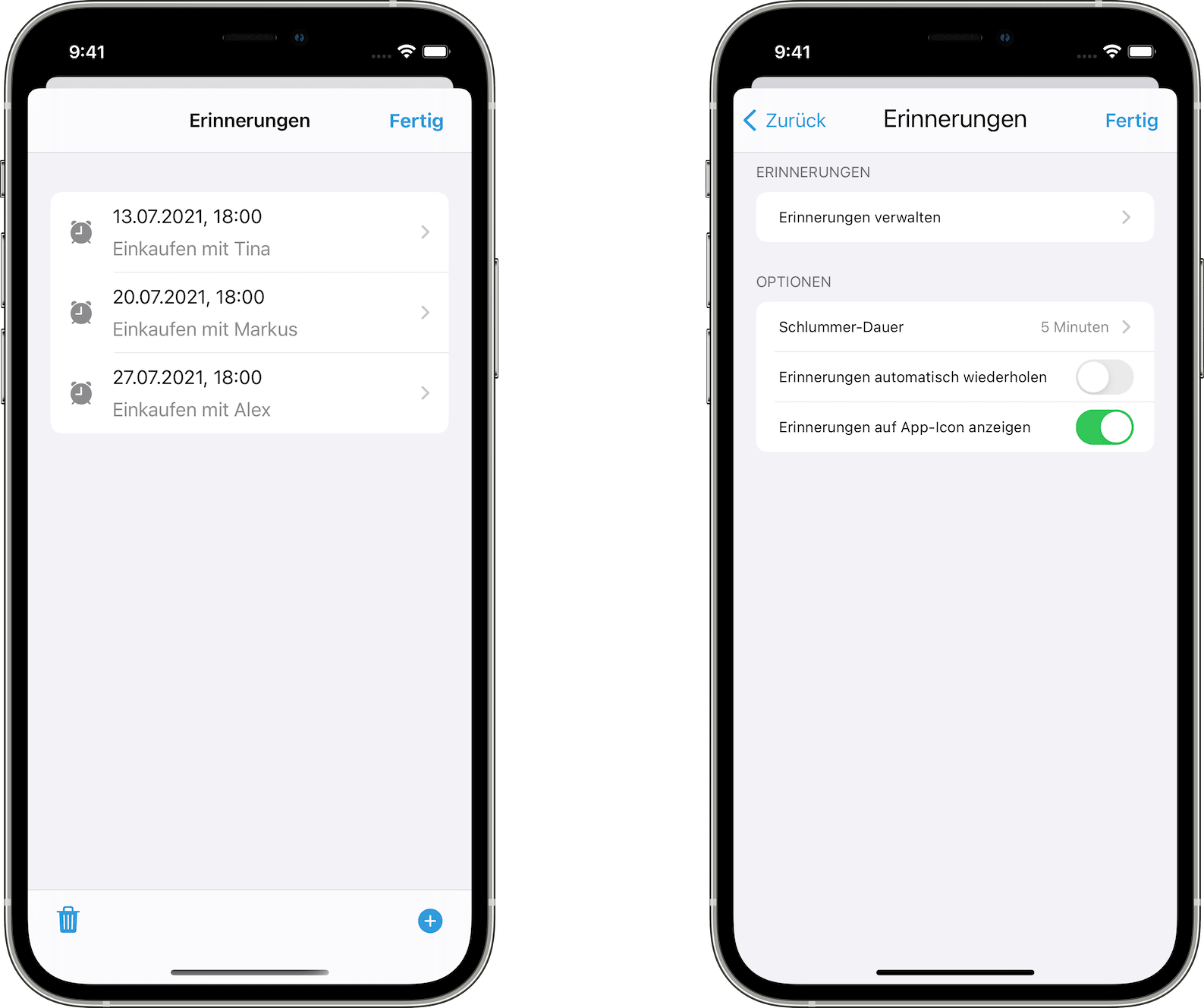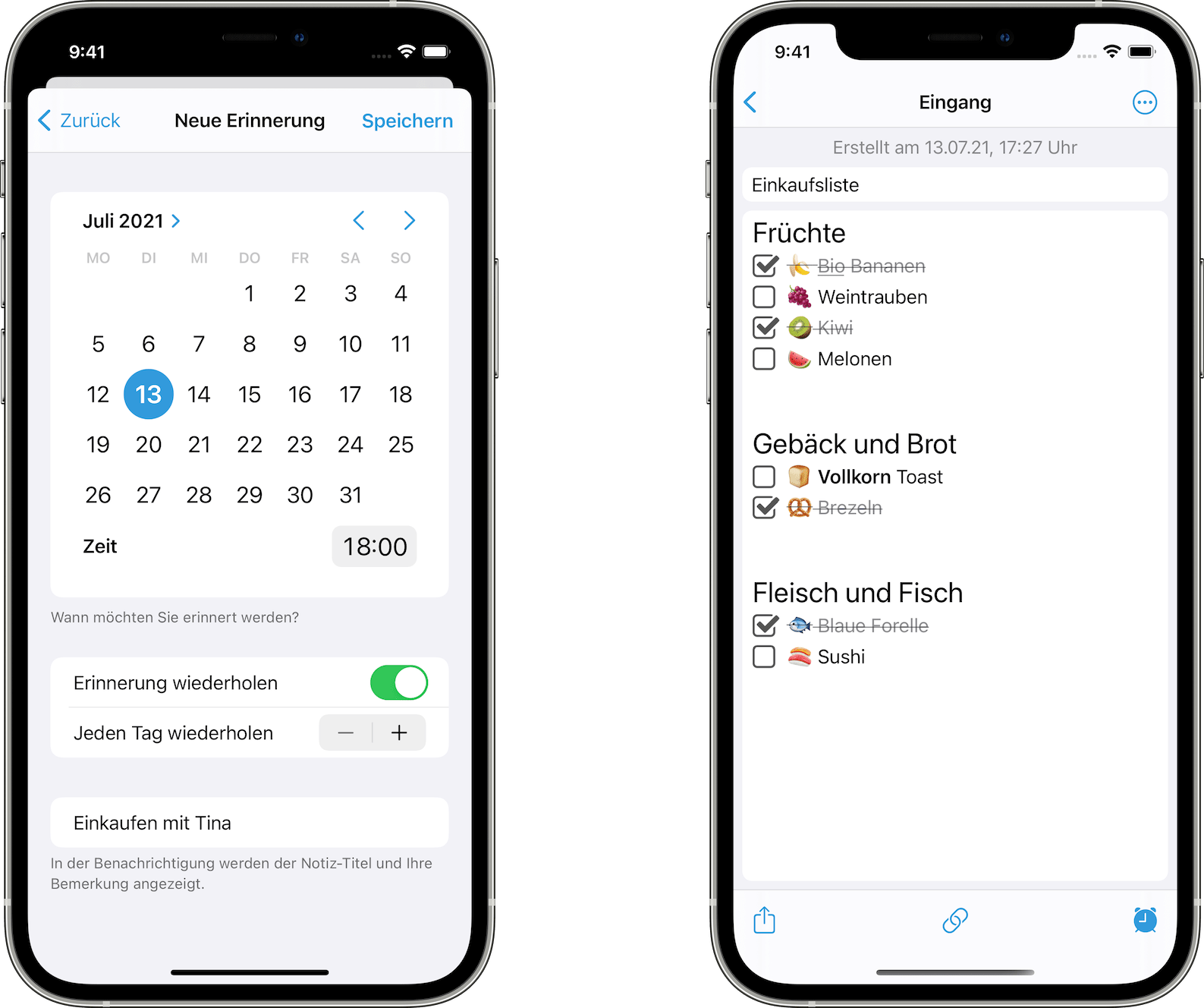
<aside> 💡 Notiz - Erinnerungen sind derzeit nicht in SnipNotes für Mac verfügbar.
</aside>
In SnipNotes können Sie einmalige oder wiederkehrende Erinnerungen für Ihre Notizen erstellen, die automatisch zwischen Ihrem iPhone, iPad und Ihrer Apple Watch synchronisiert werden.
Übersicht
Um eine neue Erinnerung zu erstellen, öffnen Sie Ihre Notiz und tippen auf den Wecker in der unteren rechten Ecke. Wählen Sie das Datum und die Uhrzeit für Ihre Erinnerung aus und legen fest, ob die Erinnerung automatisch wiederholt werden soll. Sie können auch eine kurze Bemerkung eingeben, die in der Benachrichtigung sichtbar ist. Tippen Sie auf „Speichern“, um Ihre Erinnerung anzulegen. Das Wecker – Symbol ist nun gefüllt, um anzuzeigen, dass die Notiz eine aktive Erinnerung hat. Außerdem sehen Sie auch in der Notizliste ein Weckersymbol.
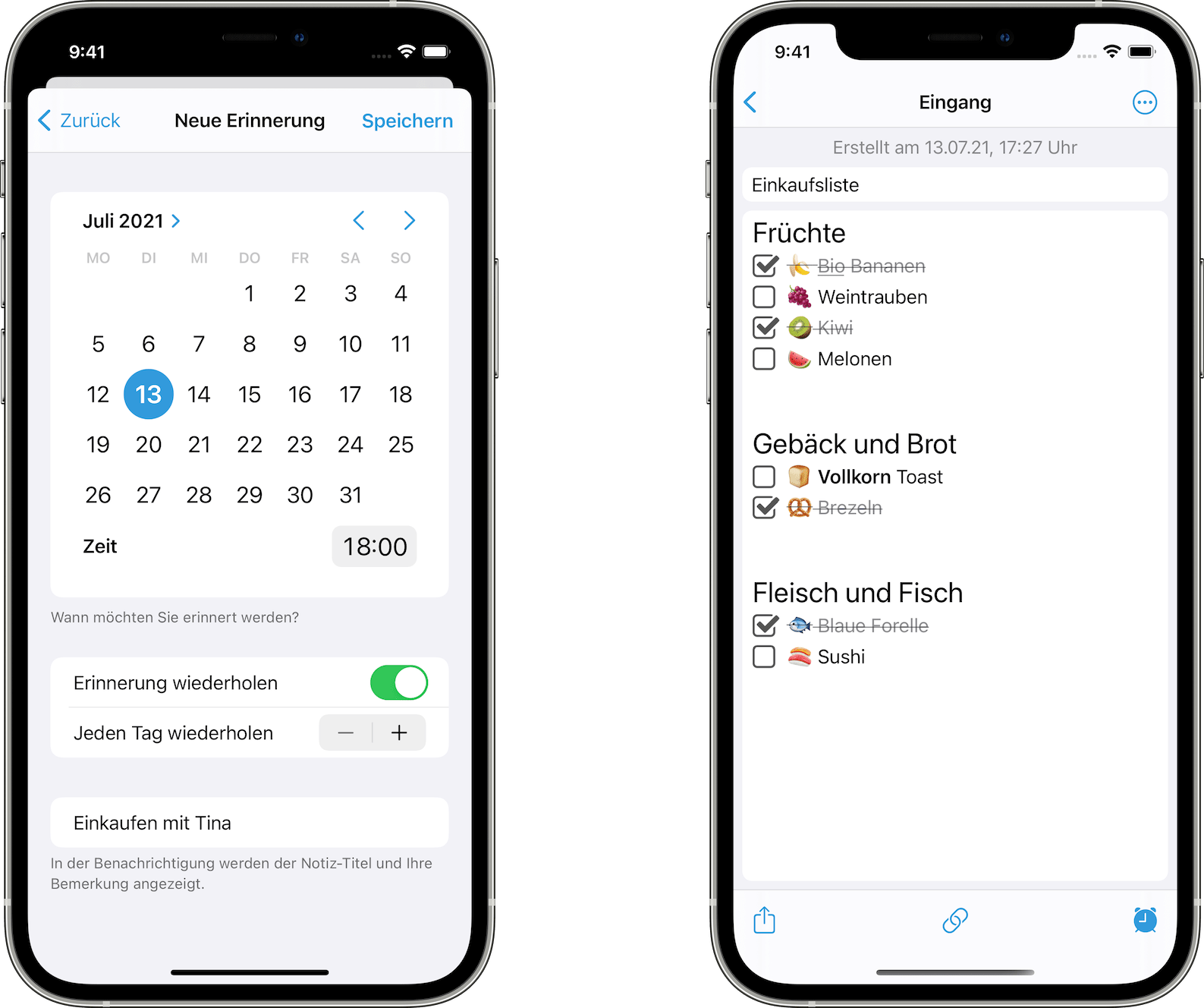
SnipNotes sendet Ihnen eine Push-Benachrichtigung, wenn eine Erinnerung fällig ist. Drücken Sie lange auf die Benachrichtigung, um Aktionen für die Erinnerung anzuzeigen. Von hier aus können Sie die zugehörige Notiz öffnen, die Erinnerung abschließen oder sie schlummern lassen. Mit der letzten Option wird die Benachrichtigung nach fünf Minuten wiederholt. Sie können dieses Intervall in den Einstellungen konfigurieren (siehe unten). Wenn Sie zum Zeitpunkt der Erinnerung gerade die App verwenden, zeigt SnipNotes ein Benachrichtigungsfenster mit denselben Optionen an.
<aside> 💡 Wenn Sie eine wiederkehrende Erinnerung öffnen oder erledigen, wird sie automatisch für das nächste Fälligkeitsdatum eingeplant.
</aside>
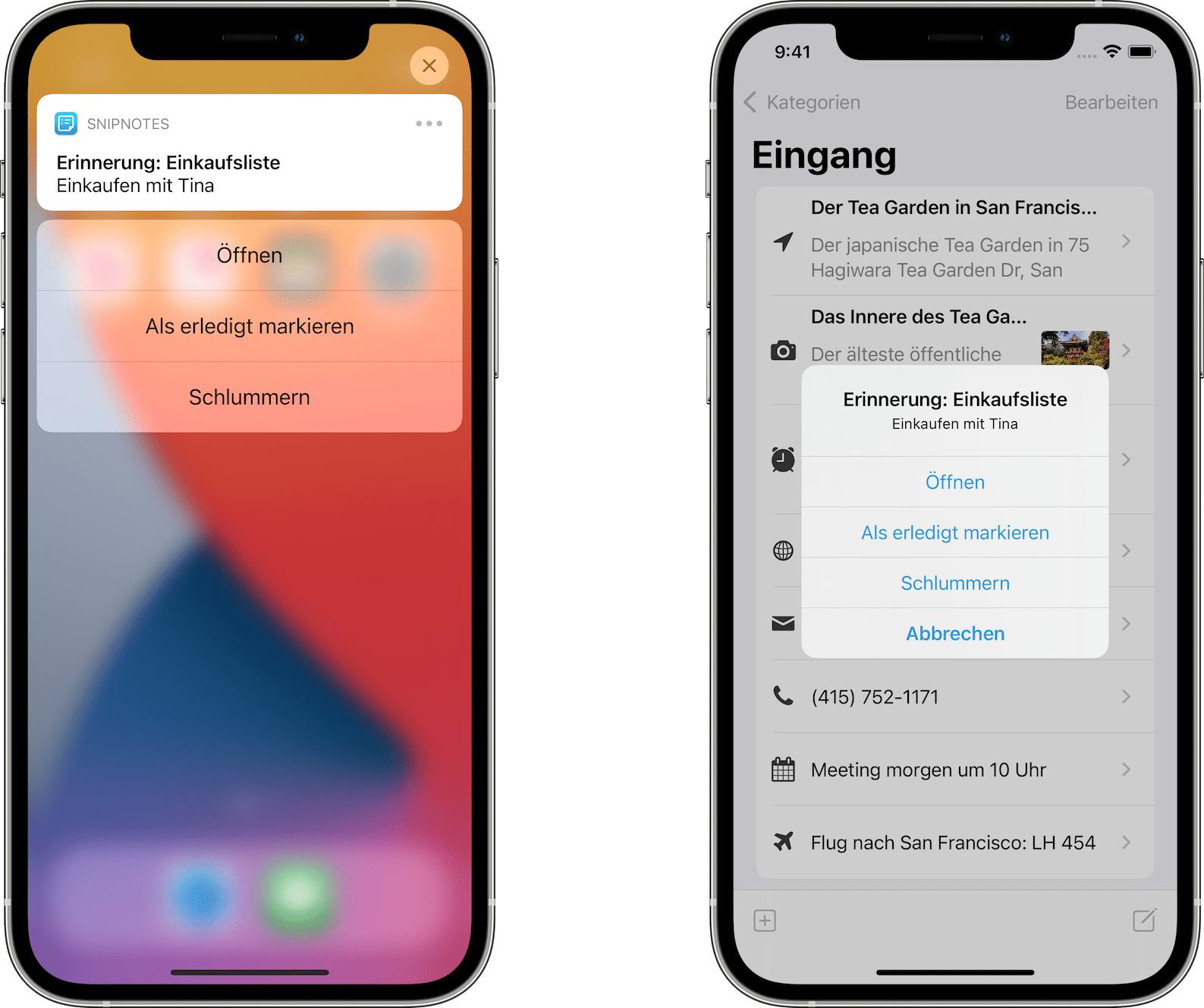
Sie können mehrere Erinnerungen für jede Notiz anlegen. Tippen Sie erneut auf den Wecker, um Ihre aktiven Erinnerungen für diese Notiz anzuzeigen. Wischen Sie nach links, um eine Erinnerung zu löschen, oder verwenden Sie den Papierkorb am unteren Bildschirmrand. Sie können alle Ihre aktiven Erinnerungen im Einstellungsmenü verwalten. Hier können Sie auch konfigurieren, wie Erinnerungen auf Ihrem Gerät funktionieren sollen. SnipNotes kann beispielsweise Erinnerungen auf dem App-Symbol anzeigen und sie automatisch wiederholen, wenn Sie nicht mit der Benachrichtigung interagieren.